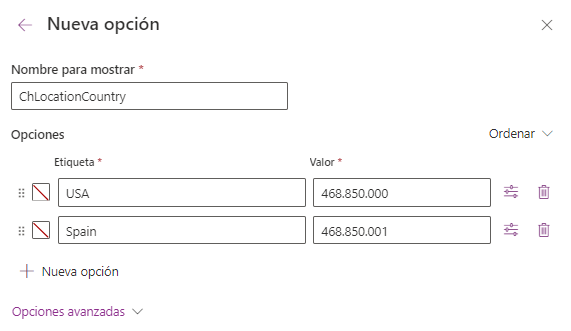Ejercicio: crear las tablas personalizadas de almacén y TypeofAccident
En este ejercicio, creará dos tablas personalizadas más para almacenar más datos para su aplicación de seguimiento de accidentes de empleados.
Nota
En el caso de que no haya completado los módulos anteriores de esta ruta de aprendizaje, descárguese los archivos de empaquetado. Estos archivos contienen el trabajo completado en la aplicación Seguimiento de accidentes hasta el momento.
Crear una LocationTable personalizada
Siga estos pasos para crear una LocationTable personalizada:
En el menú principal, expanda Dataverse y seleccione Tablas.
Seleccione Nueva tabla>Nueva tabla.
En el panel Nueva tabla, en Propiedades, introduzca esto para Nombre para mostrar:
LocationTable.Cambie a la pestaña Columna primaria en el panel Nueva tabla e introduzca esto para Nombre para mostrar:
LocationID.Seleccione Guardar. Se crea su tabla y aparece la pantalla Tablas para su LocationTable.
Observe la parte inferior de la pantalla y vea Columnas y datos de LocationTable. Seleccione el campo LocationId y elija Editar columna.
En el panel Editar columna del lado derecho de la pantalla, cambie el menú desplegable de Tipo de datos desde Línea única de texto a Autonumeración. Deje los valores predeterminados para los otros valores tal y como están.
Seleccione Guardar.
A la derecha de la columna LocationID, seleccione + (Nueva columna).
En el panel Nueva columna, escriba la siguiente información:
Nombre para mostrar:
LocationNameTipo de datos: línea de texto única (valor por defecto)
Obligatorio: negocio obligatorio (cuando quiera evitar que los usuarios introduzcan un registro de almacén sin nombre)
Asegúrese de que la casilla próxima a Buscable esté marcada (opción predeterminada)
Seleccione Guardar.
Seleccione + (Nueva columna), como antes, para crear una columna LocationCountry.
Introduzca estos valores para la nueva columna:
Nombre para mostrar:
LocationCountryTipo de datos: Opción
En Sincronizar esta opción con (puede ser necesario desplazarse hacia abajo por el panel), seleccione el botón Nueva opción para crear un nuevo conjunto de opciones para almacenar algunos países/regiones en los que Contoso tiene almacenes.
En el panel Nueva opción que se desliza desde el lado derecho, en el campo Nombre para mostrar, introduzca:
ChLocationCountrySugerencia
Como práctica recomendada, asigne un nombre a su opción personalizada con un prefijo, para ayudar a identificarla como un objeto de opción más adelante. En este caso usamos el prefijo "Ch" para designarlo como un conjunto de opciones de elección.
En Opciones, en el primer campo de entrada Etiqueta, introduzca
USA. Observe que el campo Valor contiene una entrada numérica. Este es un campo de autonumeración, asignado por Dataverse, pero puede cambiarlo al valor que desee. En este caso, no necesitamos cambiarlo, así que lo dejaremos tranquilo.Seleccione Nueva opción e introduzca
Spain.Nota
Puede agregar más opciones para los países, pero para este ejemplo solo necesitaremos EE. UU. y ESPAÑA.
Seleccione Guardar para registrar su opción ChLocationCountry.
A continuación, asignamos la opción que creamos a nuestra columna LocationCountry. En Sincronizar esta opción con, introduzca
ChLocationCountryen el campo de búsqueda. Observe cómo se filtra la lista de opciones a medida que escribe el nombre de su opción. Seleccione ChLocationCountry para bloquearlo como conjunto de opciones para esta columna.Seleccione Guardar.
Asegúrese de que, en ¿Sincronizar con opción global?, haya seleccionado Sí.
Nota
Con la elección Opción global, puede usar la opción personalizada en diferentes tablas dentro del mismo entorno de Dataverse.
Con la elección Opción local, (No seleccionada en ¿Sincronizar con la opción global?), solo puede usar la opción personalizada exclusivamente en esta tabla.
Nota
Los campos de opción son beneficiosos cuando el número de opciones es limitado y cuando los elementos cambian con poca frecuencia o nunca.
Desplácese hacia abajo en Sincronizar esta opción con y podrá ver el campo Opción predeterminada. Esta opción le permite definir qué opción (si la hay) es la predeterminada cuando se crea un nuevo elemento. En este caso, déjela como Ninguna (predeterminada).
Seleccione Guardar.
Otra tabla está completa, vamos a pasar a la tabla TypeofAccident.
Crear una tabla TypeofAccident personalizada
Para crear la tabla TypeofAccident, siga estos pasos:
Vuelva a la pantalla Tablas (seleccione Tablas en el panel de navegación de la izquierda de la pantalla).
Seleccione Nueva tabla>Nueva tabla.
En el panel Nueva tabla, en Propiedades, introduzca lo siguiente para Nombre para mostrar:
TypeofAccidentTable.Cambie a la pestaña Columna primaria y, para Nombre para mostrar, introduzca
TypeofAccidentIdSeleccione Guardar.
Una vez que haya creado su tabla, vaya al panel columnas y datos de la mitad inferior de la pantalla y seleccione el campo TypeofAccidentId y Editar columna.
Cambie el Tipo de datos a Autonumeración y deje los demás elementos como los predeterminados.
Seleccione Guardar.
Seleccione + (nueva columna) para crear una nueva columna con la siguiente configuración:
Nombre para mostrar:
AccidentNameTipo de datos: línea de texto única (valor por defecto)
Requerido: negocio requerido
Buscable: casilla seleccionada (predeterminado).
Guarde la columna.
De la misma manera, agregue la nueva columna AccidentSeverity con estas entradas:
Nombre para mostrar:
AccidentSeverityTipo de datos: Opción
¿Desea sincronizar con la opción global? - Sí (predeterminado)
Cree una nueva opción de elección con el nombre para mostrar:
ChAccidentSeverityy luego agregue cinco elementos nuevos. Introduzca 1, 2, 3, 4 y 5, respectivamente, en el campo Etiqueta.Guarde la nueva opción
En Sincronizar esta opción con, introduzca
ChAccidentSeverityy seleccione ChAccidentSeverity en los resultados filtrados.Asegúrese de que la Opción predeterminada sea Ninguna
Guarde la columna.
Ahora hemos agregado tablas de apoyo a Dataverse, incluidas LocationTable y TypeofAccident. Para ver todas las tablas que ha creado, puede seleccionar la pestaña de filtro Personalizada en la pantalla Tablas.